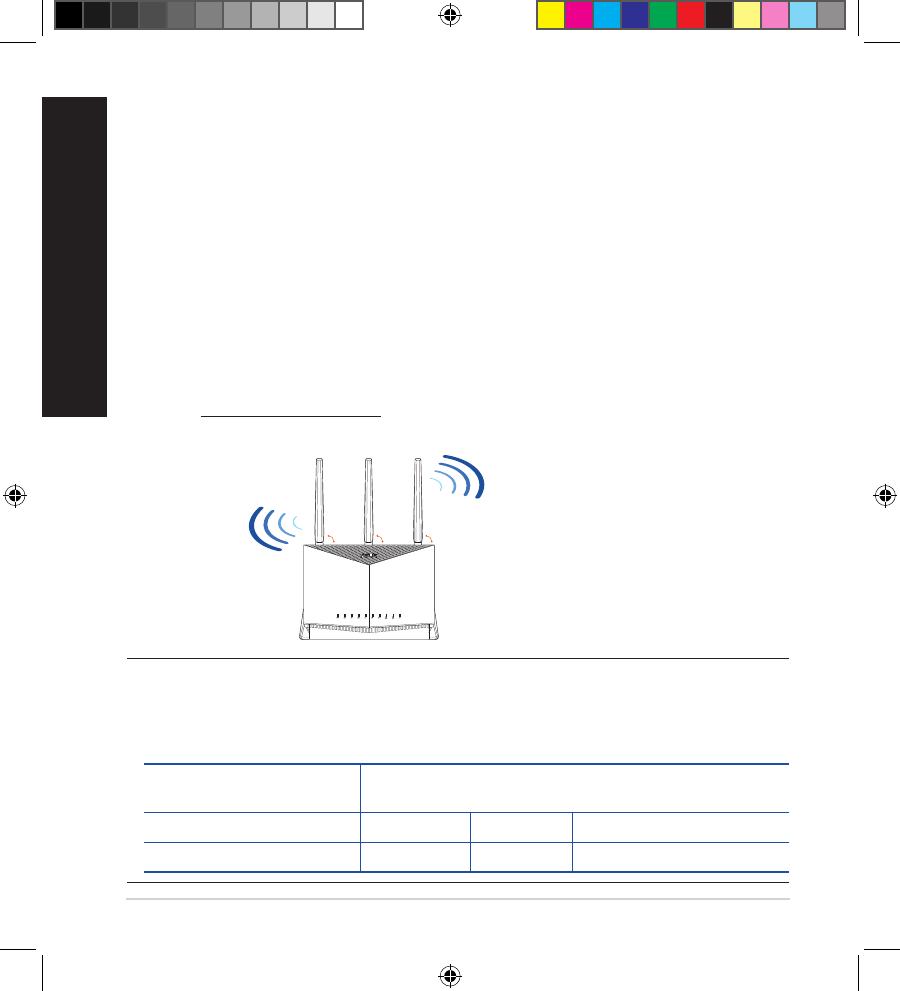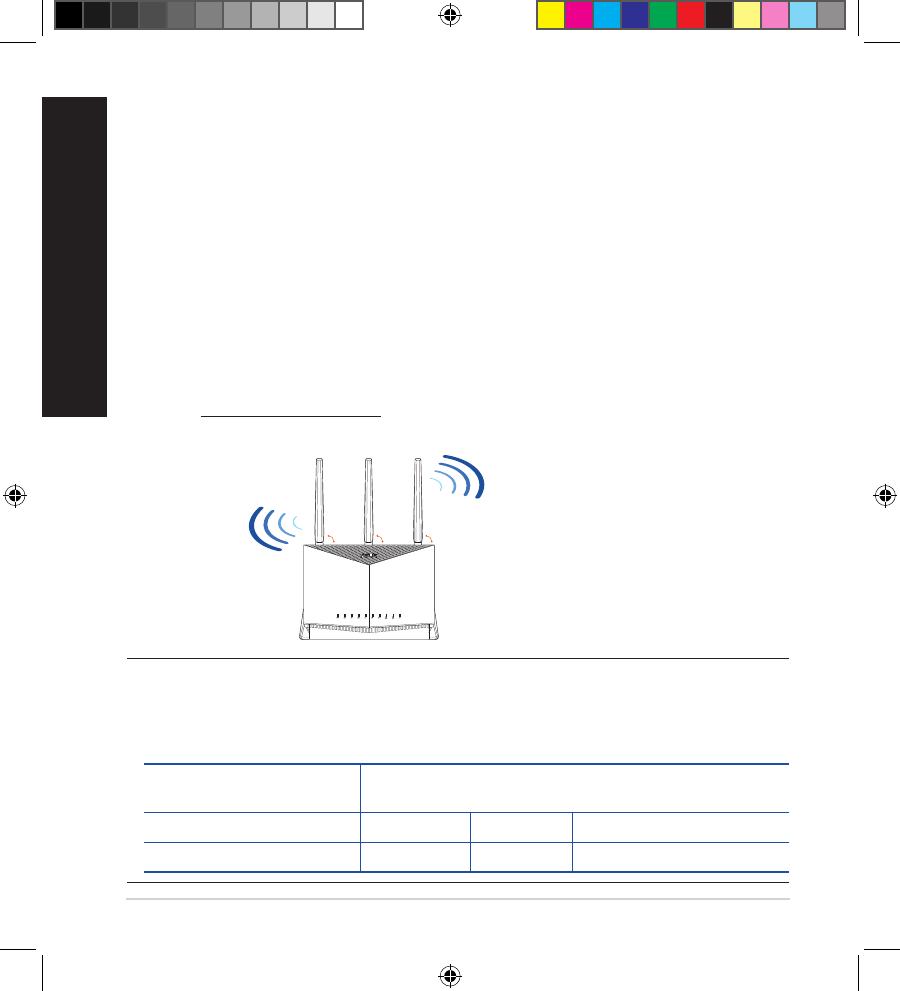
10
български
Разположение на безжичния рутер
Разположение на безжичния рутер
За постигане на максимално добро предаване на безжичните сигнали
между безжичния рутер и свързаните с него мрежови устройства трябва:
• Да поставите безжичния рутер на централно място за максимално покритие
на мрежовите устройства.
• Рутерът да е отдалечен от метални прегради и да не е изложен на слънчева
светлина.
• Рутерът да е отдалечен от Wi-Fi устройства 802.11g или 20MHz, компютърни
периферни устройства 2,4GHz, Bluetooth (блутут) устройства, безжични
телефони, трансформатори, мощни мотори, флуоресцентни лампи,
микровълнови печки, хладилници и други промишлени машини за
избягване на смущенията или загубите на сигнала.
• Винаги използвайте най-новите версии на фърмуера. Посетете сайта на
ASUS http://www.asus.com за сваляне на последните версии на фърмуера.
• Cе антени да се ориентират както е показано на схемата по-долу.
ЗАБЕЛЕЖКА:
• Да се използва само адаптерът, предоставен в комплекта. Използването
на други адаптери може да повреди устройството.
• Технически характеристики:
Адаптер за
захранване с прав ток
Изходна мощност на прав ток: +19V с макс. ток 2,37A
Изходна мощност на прав ток: +19,5V с макс. ток 2,31A
Работна температура 0~40
o
C Памет 0~70
o
C
Влажност при работа 50~90% Памет 20~90%